Bạn có biết rằng mình hoàn toàn có thể ẩn dữ liệu trong các ô hoặc vùng ô cụ thể trong Excel mà không làm thay đổi nội dung hay cấu trúc của bảng tính? Điều đáng ngạc nhiên là Microsoft Excel không tích hợp sẵn một công cụ chuyên biệt để ẩn dữ liệu trong các ô hiển thị, mặc dù chức năng này có rất nhiều ứng dụng thực tế và hữu ích cho người dùng.
Trong nhiều trường hợp, việc ẩn đi các con số hoặc thông tin không cần thiết nhưng vẫn giữ lại giá trị gốc sẽ giúp bảng tính của bạn trở nên rõ ràng, dễ đọc hơn hoặc thậm chí bảo mật các dữ liệu nhạy cảm. Ví dụ điển hình như với một biểu đồ nhiệt (heat map) minh họa vị trí ghi bàn của một đội bóng trong mùa giải. Các sắc thái màu khác nhau đã đủ làm cho biểu đồ trở nên rõ ràng mà không cần hiển thị các con số tương ứng.
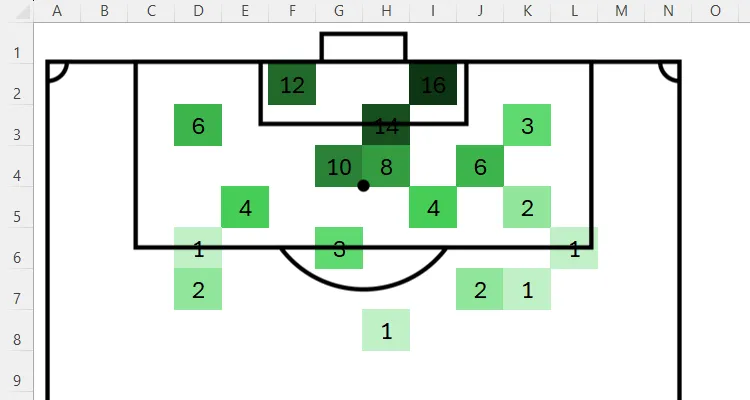 Biểu đồ nhiệt sân bóng đá trong Excel thể hiện vị trí ghi bàn của một đội
Biểu đồ nhiệt sân bóng đá trong Excel thể hiện vị trí ghi bàn của một đội
Tương tự, trong một bảng tính tổng điểm, các con số dùng để tính toán có thể không cần thiết phải hiển thị trực tiếp vì thanh dữ liệu (data bars) đã nói lên tất cả câu chuyện. Việc hiển thị các con số trong cột cuối cùng đôi khi chỉ làm người đọc rối mắt và khó nắm bắt thông tin nhanh chóng.
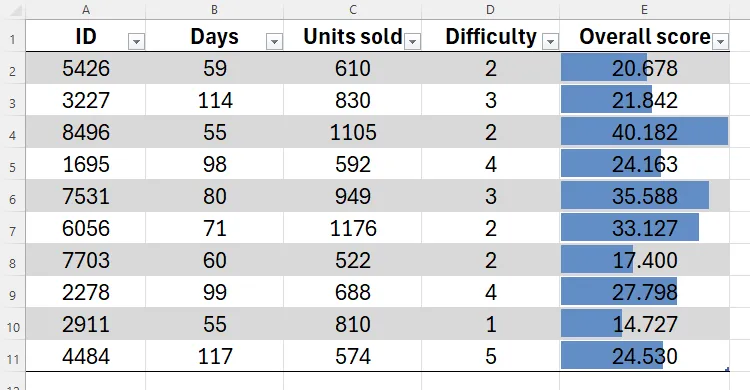 Bảng tổng điểm trong Excel với thanh dữ liệu làm nổi bật sự khác biệt giữa các hàng
Bảng tổng điểm trong Excel với thanh dữ liệu làm nổi bật sự khác biệt giữa các hàng
Một ví dụ khác thường gặp là khi bạn muốn in bảng thông tin nhân viên nhưng lại muốn ẩn đi mức lương mà không cần xóa chúng khỏi bảng tính gốc của mình.
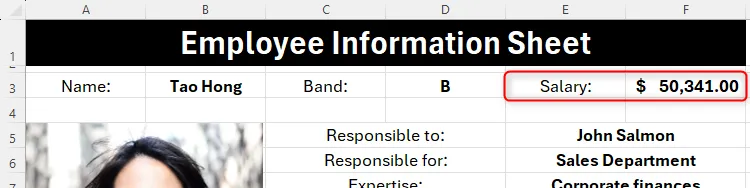 Bảng thông tin nhân viên trong Excel, với cột lương nhân viên được đánh dấu
Bảng thông tin nhân viên trong Excel, với cột lương nhân viên được đánh dấu
Nếu bạn cũng đang ở trong tình huống tương tự, muốn ẩn dữ liệu mà không cần loại bỏ hoàn toàn hoặc thay đổi cấu trúc bảng tính, hãy làm theo các bước dưới đây.
Hướng Dẫn Chi Tiết Cách Ẩn Dữ Liệu Trong Ô Excel
Quy trình này dựa trên việc sử dụng tính năng định dạng tùy chỉnh của Excel, cho phép bạn kiểm soát cách dữ liệu được hiển thị mà không ảnh hưởng đến giá trị thực tế của chúng.
Bước 1: Chọn Vùng Dữ Liệu Cần Ẩn và Mở Hộp Thoại Định Dạng Ô
Đầu tiên, hãy chọn các ô hoặc vùng ô mà bạn muốn ẩn dữ liệu. Sau đó, nhấp vào biểu tượng hộp thoại “Number Format” (Định dạng Số) nằm ở góc dưới bên phải của nhóm “Number” (Số) trên tab “Home” (Trang chủ) của thanh công cụ Excel. Thao tác này sẽ mở ra hộp thoại “Format Cells” (Định dạng Ô).
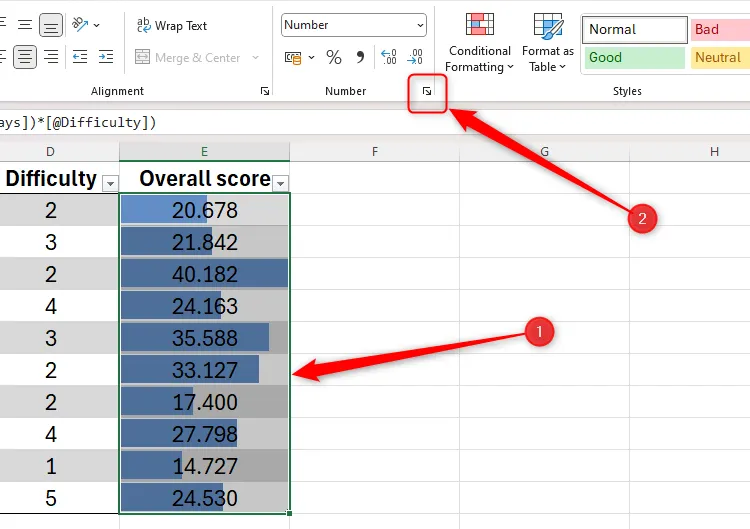 Dữ liệu trong bảng Excel được chọn và biểu tượng hộp thoại Định dạng Số được chọn
Dữ liệu trong bảng Excel được chọn và biểu tượng hộp thoại Định dạng Số được chọn
Bước 2: Sử Dụng Định Dạng Tùy Chỉnh Với Ba Dấu Chấm Phẩy
Trong hộp thoại “Format Cells”, nhấp vào mục “Custom” (Tùy chỉnh) ở menu bên trái. Tiếp theo, trong trường “Type” (Kiểu), hãy nhập chính xác ba dấu chấm phẩy liên tiếp: ;;;.
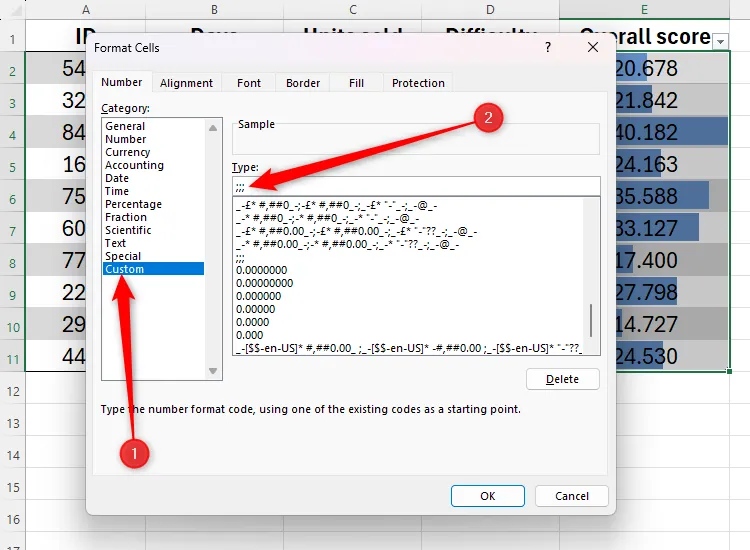 Ba dấu chấm phẩy được nhập vào ô Kiểu trong phần Tùy chỉnh của hộp thoại Định dạng Ô
Ba dấu chấm phẩy được nhập vào ô Kiểu trong phần Tùy chỉnh của hộp thoại Định dạng Ô
Khi bạn nhấp “OK”, các con số trong các ô đã chọn sẽ biến mất khỏi tầm nhìn, mặc dù dữ liệu gốc vẫn tồn tại đầy đủ trong bảng tính. Lúc này, bạn có thể thấy các ví dụ trước đó của chúng tôi đều đã được ẩn dữ liệu thành công ở các phần liên quan của bảng tính.
Cách Hoàn Tác Và Hiển Thị Lại Dữ Liệu Đã Ẩn
Để hoàn tác hành động này và hiển thị lại các con số bạn đã ẩn, bạn chỉ cần nhấp lại vào biểu tượng hộp thoại “Number Format” ở góc dưới bên phải của nhóm “Number”. Lần này, hãy chọn định dạng “General” (Chung) và nhấp “OK”. Dữ liệu của bạn sẽ ngay lập tức xuất hiện trở lại.
Nếu bất cứ lúc nào bạn muốn xem lại dữ liệu hoặc công thức mà bạn đã ẩn, chỉ cần chọn ô liên quan và kiểm tra thanh công thức nằm ở phía trên cùng của bảng tính Excel. Thanh công thức sẽ luôn hiển thị giá trị hoặc công thức thực tế của ô đó, bất kể định dạng hiển thị.
Trong một số tình huống khác, có thể việc ẩn toàn bộ một cột hoặc nhóm cột khỏi tầm nhìn trong Excel sẽ là phương án tốt hơn. Ví dụ, bạn có thể ẩn các cột ít quan trọng hơn để đơn giản hóa dữ liệu hoặc tạm thời loại bỏ các cột nằm giữa hai cột bạn muốn so sánh kỹ hơn. Tuy nhiên, việc ẩn dữ liệu trong từng ô riêng lẻ bằng phương pháp trên mang lại sự linh hoạt cao hơn khi bạn muốn giữ lại cấu trúc cột/hàng nhưng vẫn kiểm soát được khả năng hiển thị của dữ liệu bên trong.
Kết Luận
Kỹ thuật ẩn dữ liệu trong ô Excel bằng cách sử dụng định dạng tùy chỉnh ;;; là một thủ thuật đơn giản nhưng vô cùng mạnh mẽ, giúp người dùng quản lý và trình bày bảng tính một cách chuyên nghiệp hơn. Nó không chỉ giúp tối ưu hóa khả năng hiển thị thông tin mà còn tăng cường tính bảo mật cho các dữ liệu nhạy cảm mà không cần phải xóa hay thay đổi cấu trúc bảng. Nắm vững mẹo này sẽ giúp bạn làm việc hiệu quả hơn với Excel, tạo ra những báo cáo rõ ràng và gọn gàng hơn. Hãy áp dụng ngay vào công việc hàng ngày của bạn để tận dụng tối đa sức mạnh của Excel!